Anuncios
¿Necesitas un dispositivo más sólido para continuar tu conversación que el Apple Watch? ¡Usa Handoff para cambiar a tu iPhone!
¿Cómo transferir una llamada, mensaje o correo electrónico del Apple Watch al iPhone? El Apple Watch es excelente para respuestas rápidas, pero si necesitas chatear más, tu iPhone está aquí para salvarte. Ya sea que esté hablando en un iPhone o chatear a través de mensajes o correo electrónico, aquí se explica cómo transferir rápidamente la comunicación desde Apple Watch al iPhone. Utilice estas instrucciones en relojOS 8 .
Cómo transferir una llamada del Apple Watch al iPhone
- Si la llamada sigue sonando en tu Apple Watch, utiliza el corona digital para desplazarse hacia abajo hasta que vea el botón Responder en iPhone . Tócalo y tu destinatario quedará en espera hasta que puedas recoger su iPhone. (Incluso hay un botón Silbido para encontrar tu iPhone si no estás seguro de dónde está en la casa.
- Si ya respondió la llamada en su Apple Watch, puede transferirla a su iPhone de dos maneras: – Si su iPhone está bloqueado, toca el ícono del teléfono en la esquina superior izquierda de la pantalla. – Si tu iPhone está desbloqueado, toca hora en la parte superior de la pantalla.
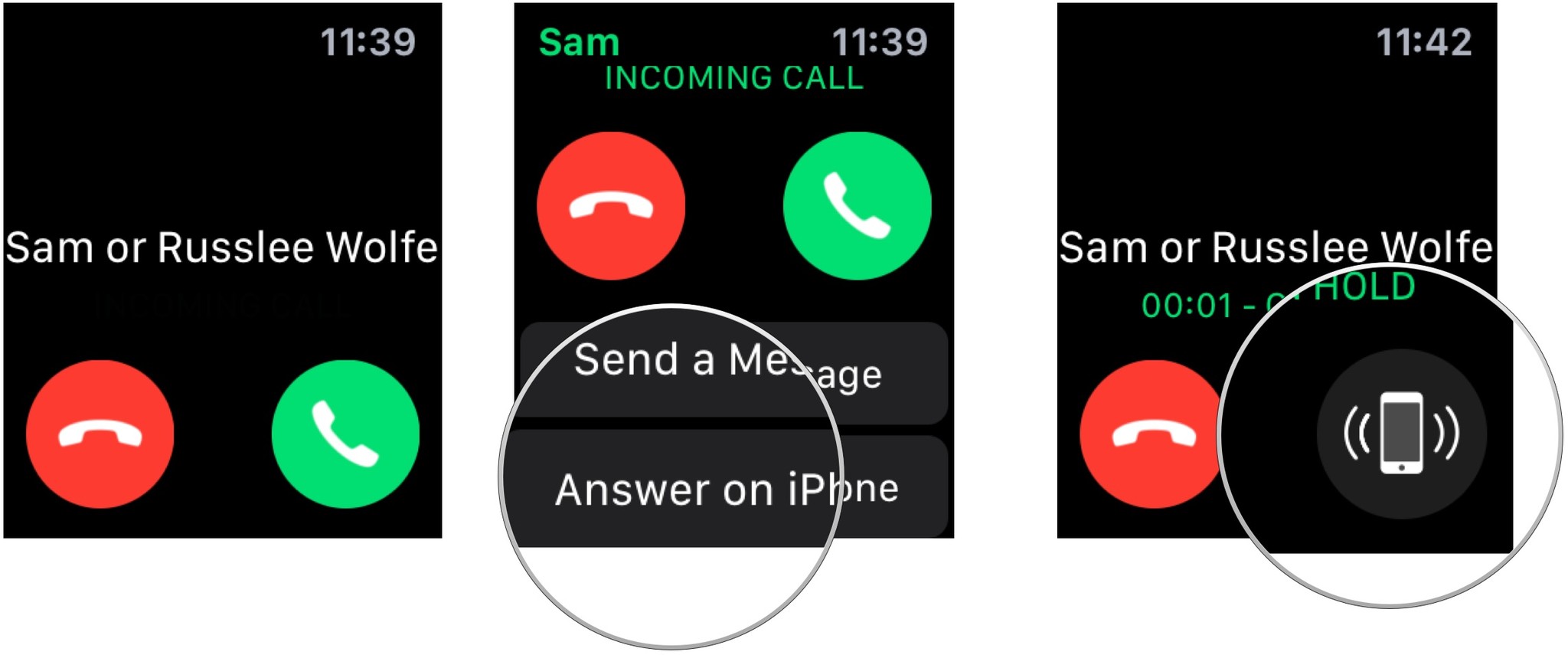
Cómo transferir una llamada, mensaje o correo electrónico desde Apple Watch a iPhone
- Abre el Aplicación de mensajes en Apple Watch.
- Grifo tema pregunta que deseas responder. Luego puedes abrir el hilo del mensaje en tu iPhone.
- Selecciona el conmutador de aplicaciones en su dispositivo iOS. En un iPhone X o posterior o iPad, deslice el dedo hacia arriba desde la parte inferior de la pantalla. En iPhones más antiguos, haga doble clic en el botón Inicio.
- Toca la opción Manos libres; aparece como un banner debajo de las aplicaciones.Fuente: iMás
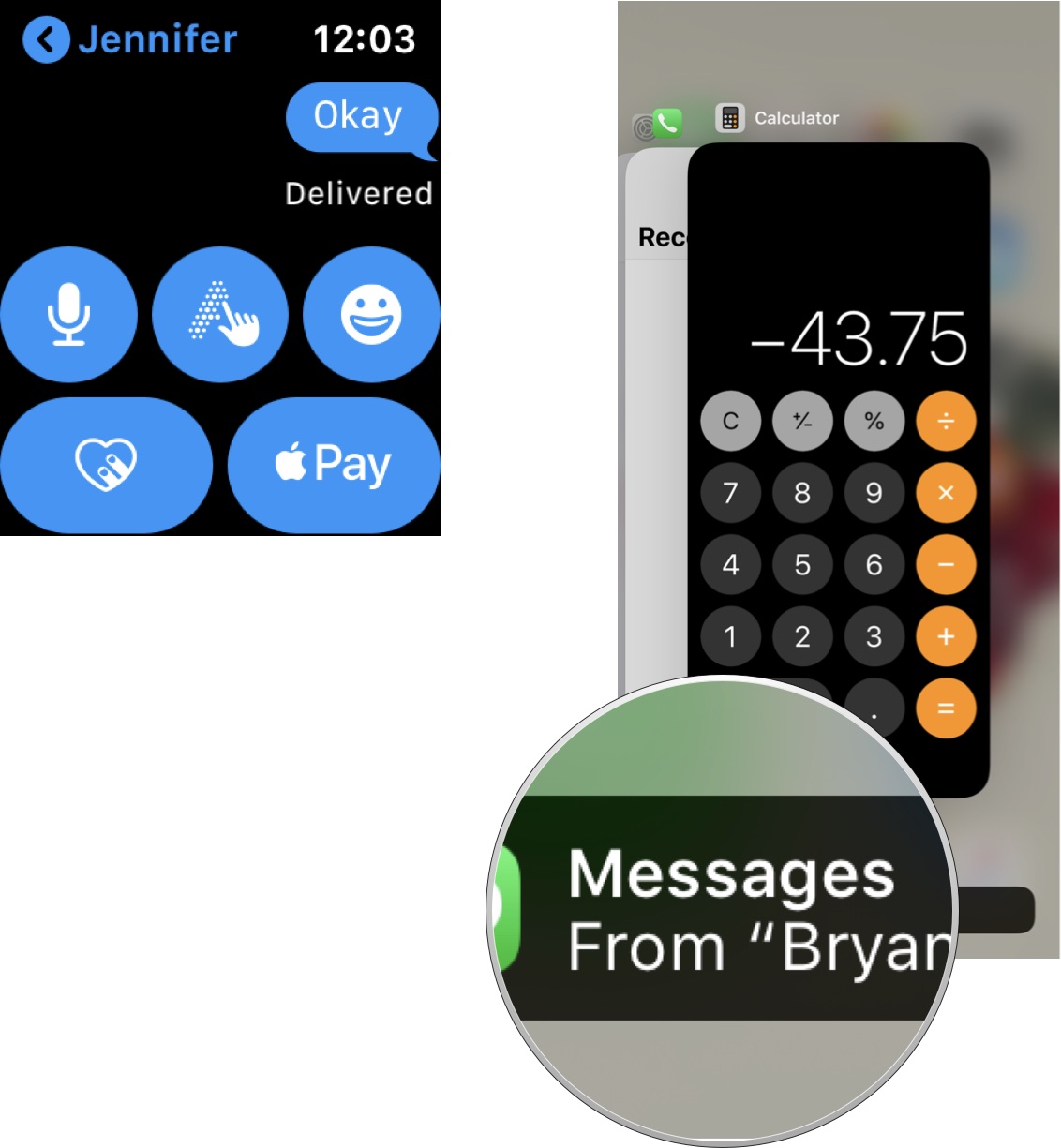
Cómo transferir correo electrónico desde Apple Watch a iPhone
- Abre el aplicación de correo en Apple Watch.
- Grifo tema en cuestión que desea ver o responder. Luego puedes abrir el hilo del mensaje en tu iPhone.
- Selecciona el conmutador de aplicaciones en su dispositivo iOS. En un iPhone X o posterior o iPad, deslice el dedo hacia arriba desde la parte inferior de la pantalla. En iPhones más antiguos, haga doble clic en el botón Inicio.
- Toca la opción Manos libres ; aparece como un banner debajo de las aplicaciones.
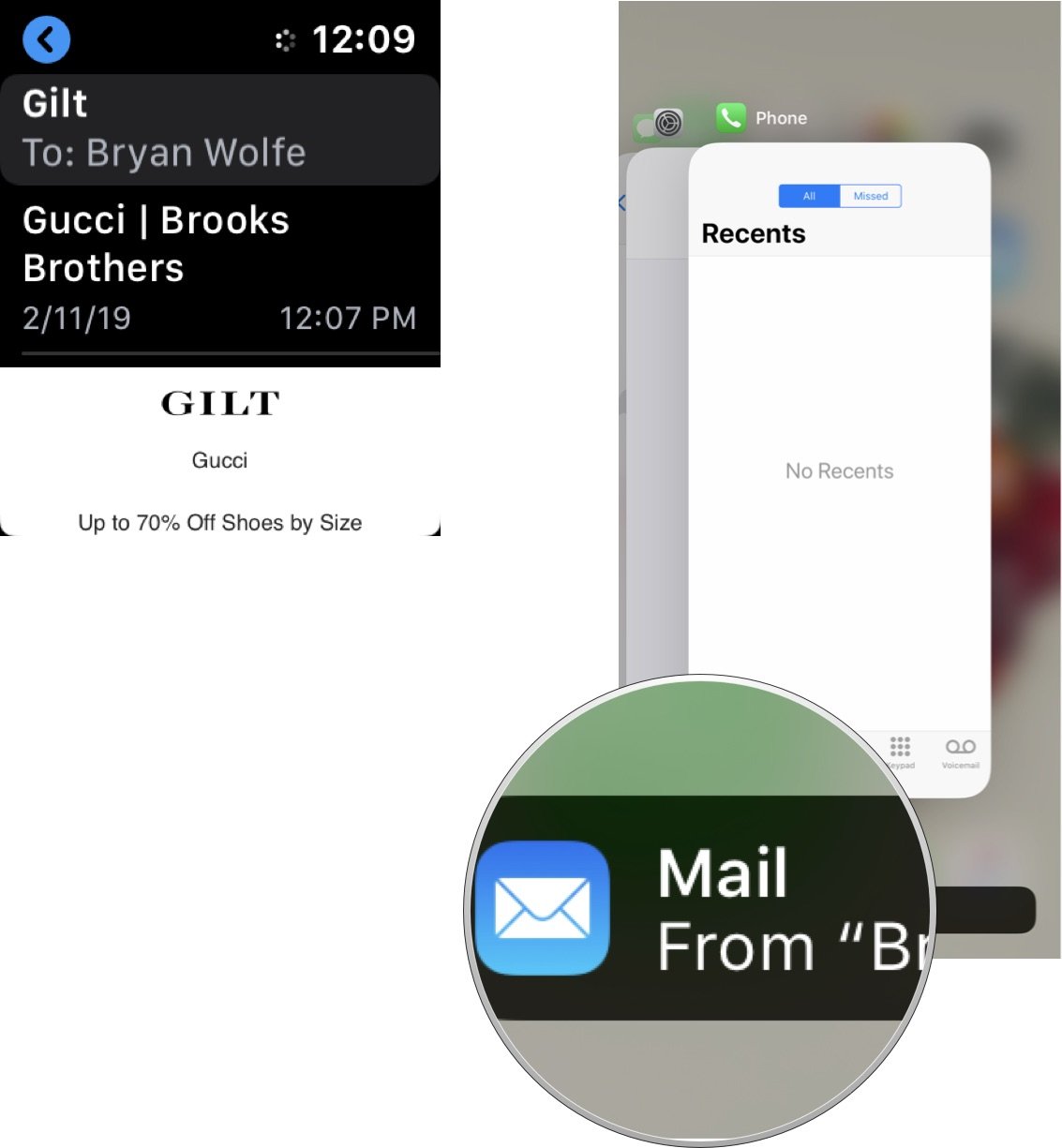
Ya sea que esté hablando por teléfono o chateando en Mensajes o correo electrónico, puede mover rápidamente su conversación del Apple Watch al iPhone.
Anuncios

